为MongoDB数据库注册windows服务
一、为什么要注册windows服务
mongodb启动比较麻烦,每次都要cmd去开启。注册windows服务,可以设置开机启动,比较友好。
二、如何注册windows服务
- 1、安装mongodb
- 2、在F盘新建文件夹:
f:\mongodb\data --用来存放数据
f:\mongodb\logs --用来存放日志
- 3、指定数据库路径
运行cmd
切到mongodb的bin路径(假设F:\mongodb)
F:\mongodb\bin>mongod --dbpath=f:\mongodb\data
- 4、注册服务:
以管理员身份运行CMD
切到mongodb的bin路径(假设F:\mongodb)
windows注册服务:
F:\mongodb\bin>mongod --dbpath "f:\mongodb\data" --logpath "f:\mongodb\logs\mongo.log" --install --serviceName "MongoDB"
windows删除服务:
F:\mongodb\bin>mongod --dbpath "f:\mongodb\data" --logpath "f:\mongodb\logs\mongo.log" --remove --serviceName "MongoDB"
- 5、查看结果:
运行》services.msc 》Enter,可以找到mongdb的服务,如下图,就说明注册成功了,可以设置开机启动方式
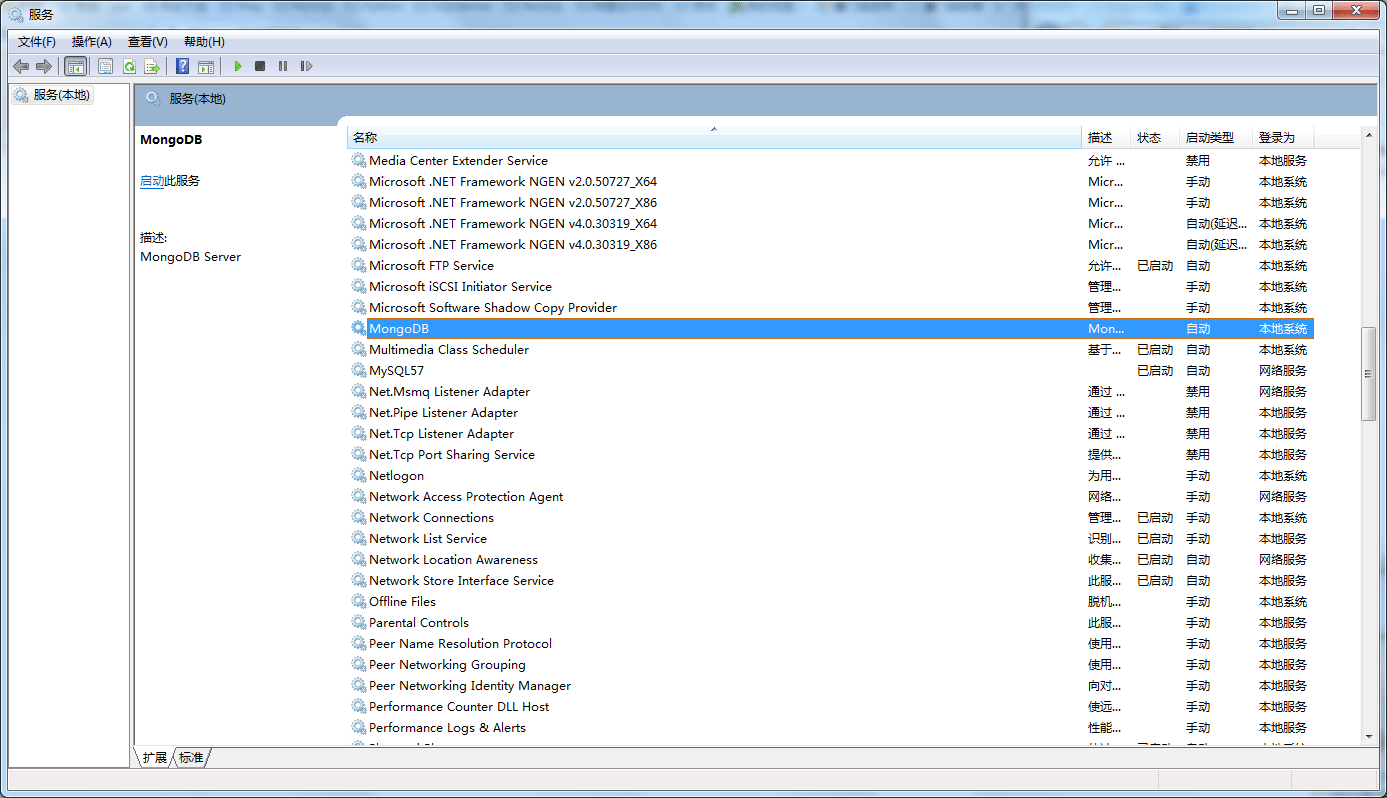
mongodb服务日志简单说明:
每次启动mongdb服务,都会生成一个对应的日志文件。
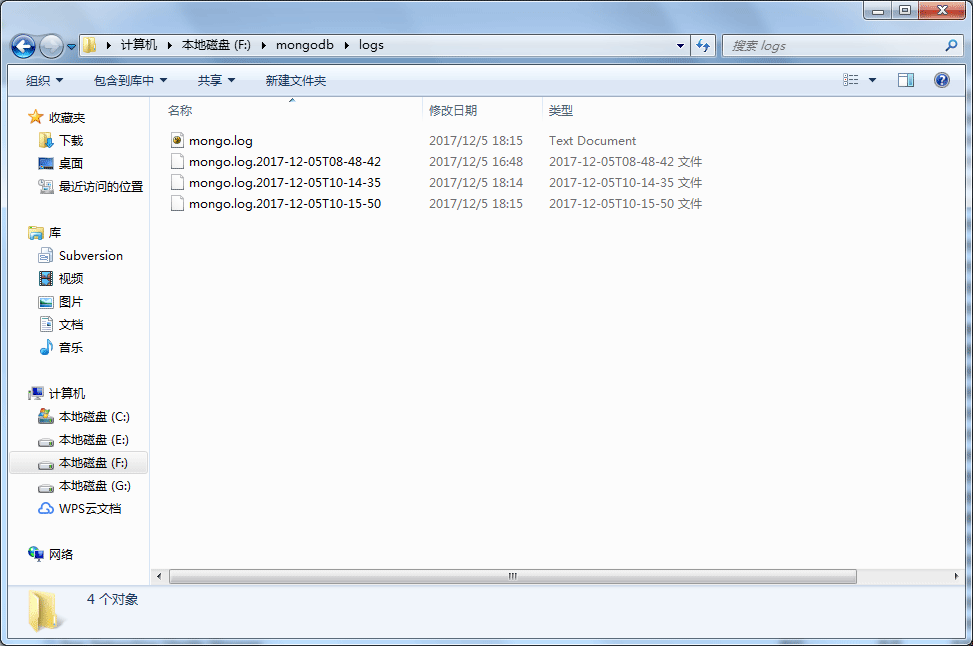
到此这篇关于为MongoDB数据库注册windows服务的文章就介绍到这了。希望对大家的学习有所帮助,也希望大家多多支持我们。
相关推荐
-
Windows系统安装运行Mongodb服务
下载&安装 从官网下载 https://www.mongodb.com/download-center#community 将MongoDB添加到系统路径 我的电脑->属性->更改设置->高级->环境变量->path 在path中添加 C:\Program Files\MongoDB\Server\3.6\bin 你的安装路径 将MongoDB注册成Windows的一个服务 创建配置文件 我在目录C:\myconfig\monogodb\下创建文件mongod.c
-
MongoDB的安装启动及做成windows服务的教程图解
官网地址: https://www.mongodb.com/download-center?jmp=nav#community 点击图中链接进入所有版本的下载列表 我下载的是3.6.5版本的下载完成后按照下面步骤安装 选择自定义安装模式: 选择安装目录路径 安装完成后点击finish 启动MongoDB服务 进入MongoDB安装目录 说明:mongod.exe为MongoDB服务端,mongo.exe为MongoDB的客户端 进入Mong安装目录的bin目录中,打开cmd命令行,输入如下命令
-
Windows下把MongoDB安装为系统服务的方法
总结一下如何将mongoDB安装为WinXP下系统服务. 使用的命令如下: 复制代码 代码如下: Microsoft Windows XP [版本 5.1.2600] (C) 版权所有 1985-2001 Microsoft Corp. C:\Documents and Settings\Administrator>mongod -dbpath C:\mongo\MongoDB\mongo\data --logpath=C:\mongo\MongoDB\mongo\logs\mongodb.lo
-
MongoDB Windows安装服务方法与注意事项
MongoDB Windows安装服务 MongoDB作为一个基于分布式文件存储的数据库,近两年大受追捧.数据灵活的存取方式和高效的处理使得它广泛用于互联网应用. 最近本人开始在Windows 32位平台下研究MongoDB的使用,为了方便,本人更喜欢将其安装为Windows的系统服务.这样就不用每次开一个mongod的主流程序了. 但是在网上搜索的命令有时候并没有让服务成功注册,出现若干问题.接下来我将写出我所遇到的问题和解决办法. 首先从MongoDB官方下载最新的发行版本:http://w
-
MongoDB4.0在windows10下的安装与服务配置教程详解
本地安装及网页测试 1.在官网下载最新的安装文件 下载地址 : https://www.mongodb.com/download-center#community 可以在MongoDB官网选择Community Server版本下载,但是它似乎经常没有响应.可以在这里直接选择需要的版本下载,要在Windows下安装可以直接选msi安装文件. 安装msi文件 下载好后,一致next,在中间一步选择 custom 选项,以选定自己喜好的安装位置 修改安装路径. 这个MSI文件有问题,这里必须不能改动
-
MongoDB安装到windows服务的方法及遇到问题的完美解决方案
MongoDB的安装方法详情请查看 : MongoDB的安装方法 配置MongoDB的环境变量及好处 今天我们说一下如何配置MongoDB的环境变量及好处,因为每次我们启动MongoDB服务的时候都需要在黑窗口(dos窗口)中切换到MongoDB所在路径,然后执行 net start mongodb 命令来开启服务.所以每次手动开机开启MongoDB服务的时候都特别的麻烦,为了解决这个问题.我们可以将MongoDB配置到系统环境变量中. 下次在开机的时候可以直接打开黑窗口或者以管理员身份打开
-
MongoDB 3.4 安装以 Windows 服务方式运行的详细步骤
1.首先从https://www.mongodb.com/download-center#community 下载社区版,企业版也是类似. 2.双击运行安装,可自定义安装路径,这里采用默认路径(C:\Program Files\MongoDB\Server\3.4) 一路下一步直至安装完毕. 3.创建数据存放目录(这里我放在D:\MongoDB\data). D:\MongoDB\data创建db目录和log目录,分别用来存放数据库文件和日志文件. 4.创建配置文件mongod.cfg存放在D:
-
将MongoDB加入到Windows的本地服务项的方法
MongoDB是一款开源的NoSQL数据库,主要应用于数据规模庞大的场合,并被视为Node.js的黄金搭档,由于它采用的是Binary JSON格式,所以与JavaScript具有任何语言都无法媲美的亲和力.关于它的具体介绍本文不作详细阐述,下面主要针对MongoDB在Windows下加入本地服务项做一些简单的分享.以方便刚接触MongoDB并在Windows环境下进行开发的同学. 首先去官网下载Windows安装包:http://www.mongodb.org/downloads 一般情况下选
-
MongoDB加入到Windows服务的方法
MongoDB是一款开源的NoSQL数据库,主要应用于数据规模庞大的场合,并被视为Node.js的黄金搭档,由于它采用的是Binary JSON格式,所以与JavaScript具有任何语言都无法媲美的亲和力.关于它的具体介绍本文不作详细阐述,下面主要针对MongoDB在Windows下加入本地服务项做一些简单的分享.以方便刚接触MongoDB并在Windows环境下进行开发的同学. 首先去官网下载Windows安装包:http://www.mongodb.org/downloads 一般情况下选
-
为MongoDB数据库注册windows服务
一.为什么要注册windows服务 mongodb启动比较麻烦,每次都要cmd去开启.注册windows服务,可以设置开机启动,比较友好. 二.如何注册windows服务 1.安装mongodb 2.在F盘新建文件夹: f:\mongodb\data --用来存放数据 f:\mongodb\logs --用来存放日志 3.指定数据库路径 运行cmd 切到mongodb的bin路径(假设F:\mongodb) F:\mongodb\bin>mongod --dbpath=f:
-
详解SpringBoot注册Windows服务和启动报错的原因
Windows系统启动Java程序会弹出黑窗口.黑窗口有几点不好.首先它不美观:其次容易误点导致程序关闭:但最让我匪夷所思的是:将鼠标光标选中黑窗口日志信息,程序竟然不会继续执行,日志也不会继续输出.从而导致页面一直处于请求状态.回车后程序才能正常执行.同时客户希望我们能部署在Windows系统上并且做到开机自动启动.针对以上需求将系统程序注册成Windows服务变得尤为重要. 针对于SpringBoot程序,目前主流的方法是采用winsw,简单方便.可是在开发过程中,针对不同的系统,启动服务可
-
Window环境下配置Mongodb数据库
Mongodb这几天也了解了一下,今天配置了下环境,从今天开始学下Mongodb数据库. 一.下载 在这个网址中选择要下载的开发环境https://www.mongodb.com/download-center,然后下载下来.我选择的是64位支持ssl的3.2.7版本. 二.安装 下载完msi文件之后安装,在安装的时候需要注意下安装的路径,我把它安装在了G:\MongoDB的文件夹中.安装完成后MongoDB文件夹会出现下面的几个文件 三.设置数据存放位置 1.新建一个文件夹用来存放数据库,我这
-
asp.net基于windows服务实现定时发送邮件的方法
本文实例讲述了asp.net基于windows服务实现定时发送邮件的方法.分享给大家供大家参考,具体如下: //定义组件 private System.Timers.Timer time; public int nowhour; public int minutes; public string sendTime; public Thread th; public string isOpen;//是否启用定时发送 public string strToEUser; public static i
-
将批处理文件注册成服务在系统启动的时候自动调用
前两天完成了将java程序注册成win服务,如今本人有一个java工程起重含有启动脚本startagent.bat.我想要达到的效果是:当系统启动的时候就自动调用startagent.bat脚本,于是开始网上寻求相关资料. 1.首先由师兄提示可以使用系统命令sc实现 sc create 服务名 binPath= .bat文件所在路径 start=auto (注意 =后面有空格,如果文件路径中含空格则使用引号引起来) 具体的参数可以使用sc /?来查看. 安装倒是挺顺利,管理/服务中出现了新安装的
-
windows与mac安装mongodb数据库的方法步骤与注意事项
nosql数据库 --mongodb数据库! Mongo DB 是目前在IT行业非常流行的一种非关系型数据库(NoSql),其灵活的数据存储方式备受当前IT从业人员的青睐.Mongo DB很好的实现了面向对象的思想(OO思想),在Mongo DB中每一条记录都是一个Document对象.Mongo DB最大的优势在于所有的数据持久操作都无需开发人员手动编写SQL语句,直接调用方法就可以轻松的实现CRUD操作. windows 安装 这里我说的是命令行安装方法 准备.到官网下载相应的版本 http
随机推荐
- eclipse、myeclipse中删除所有注释正则表达式
- PHPstorm快捷键(分享)
- 如何让SQL运行得更快
- java简单插入排序实例
- jfinal添加jcaptcha验证码实现方法
- 学习iOS全局跑马灯
- 举例讲解Python的lambda语句声明匿名函数的用法
- JSP 开发之Spring Boot 动态创建Bean
- php下汉字转化为拼音的代码第1/2页
- 原生JS 购物车及购物页面的cookie使用方法
- javascript中日期转换成时间戳的小例子
- node.js 动态执行脚本
- Java 解决读写本地文件中文乱码的问题
- php版微信发红包接口用法示例
- FleaPHP的安全设置方法
- 实现Android 获取cache缓存的目录路径的方法
- Java从JDK源码角度对Object进行实例分析
- Python cookbook(数据结构与算法)让字典保持有序的方法
- Windows 64 位 mysql 5.7以上版本包解压中没有data目录和my-default.ini及服务无法启动的快速解决办法(问题小结)
- JavaScript轮播停留效果的实现思路

